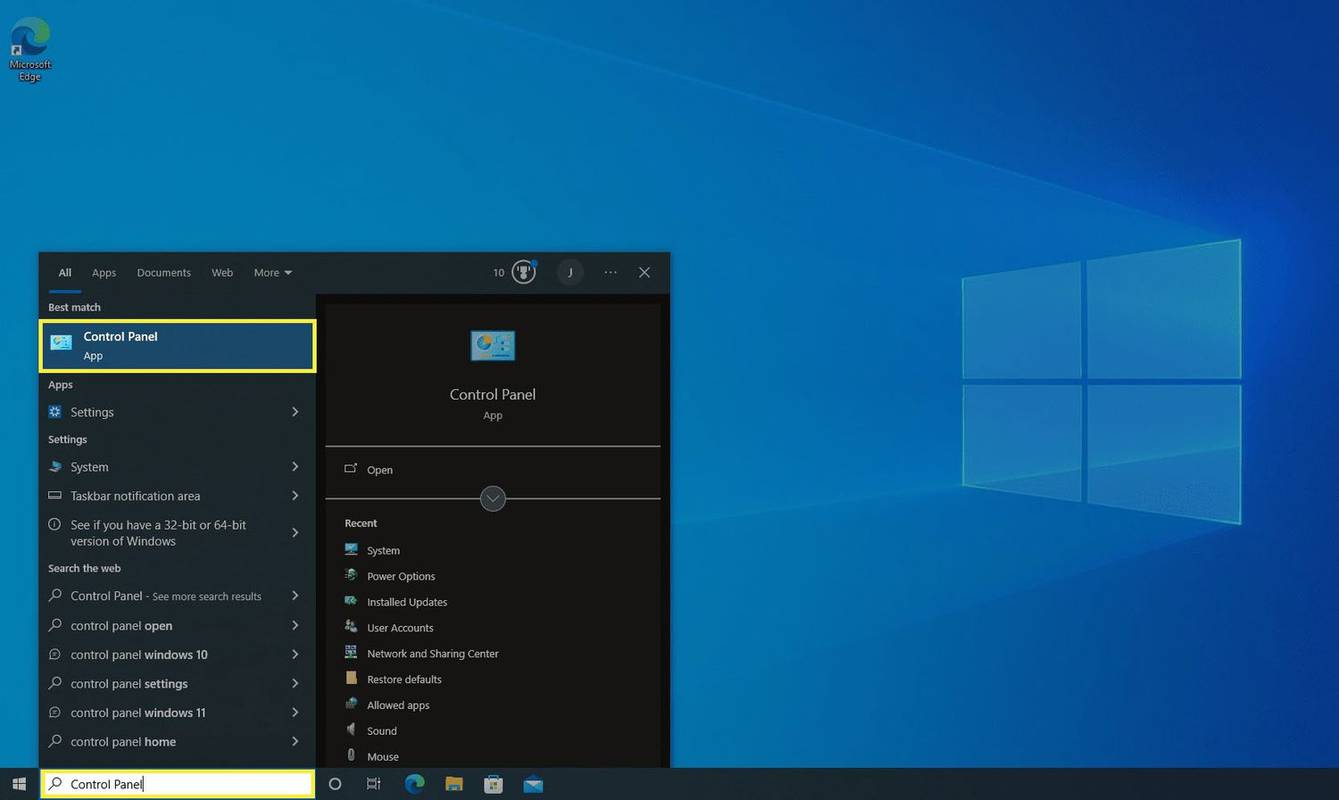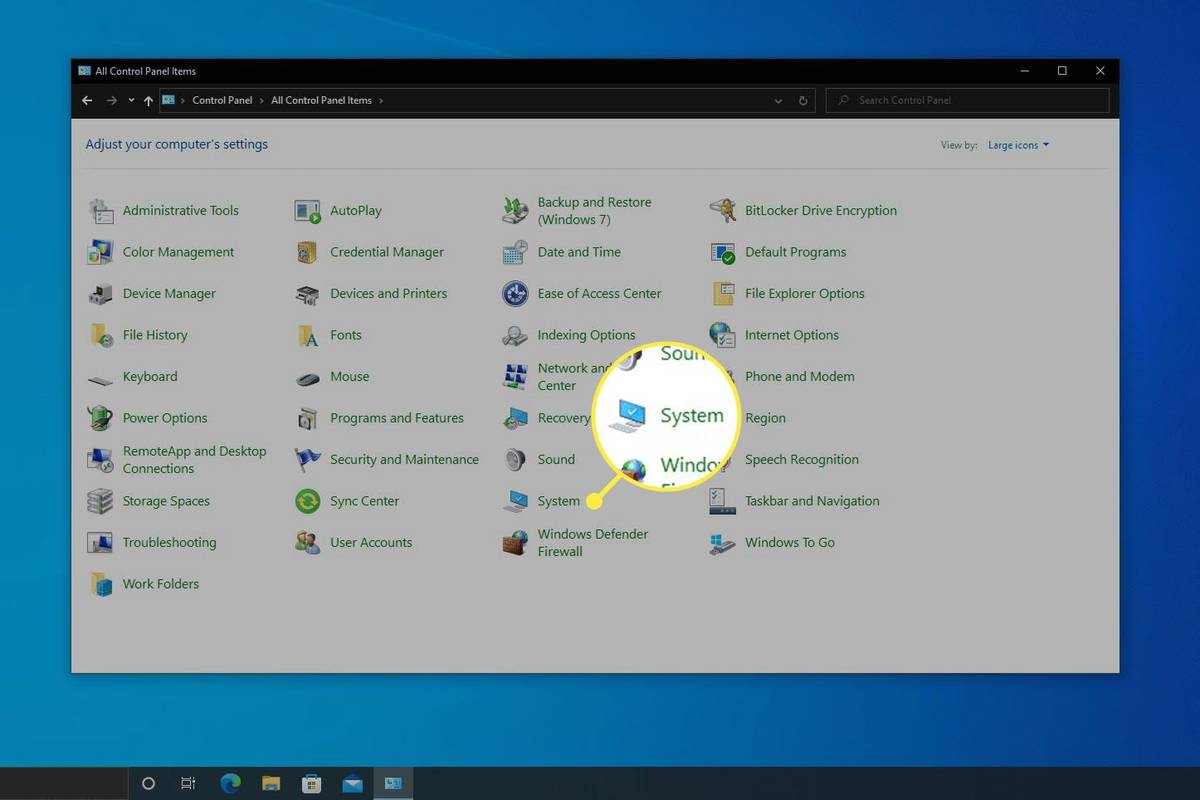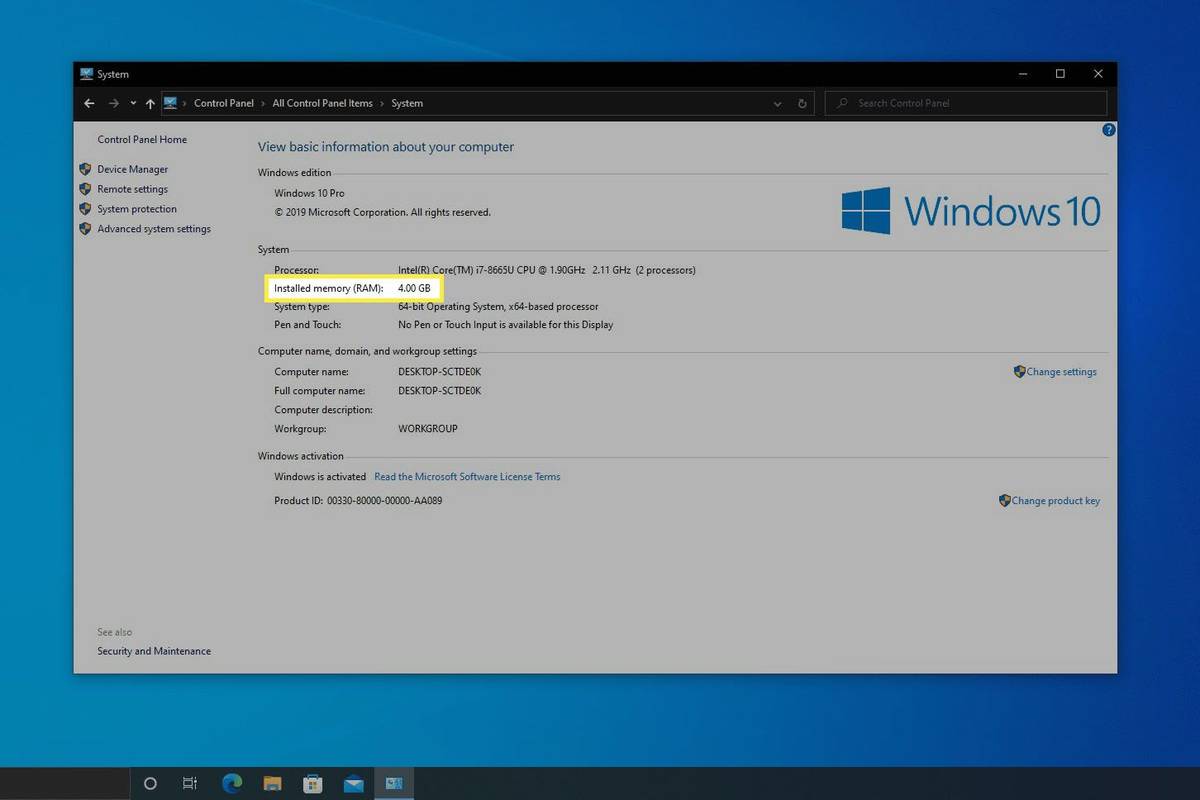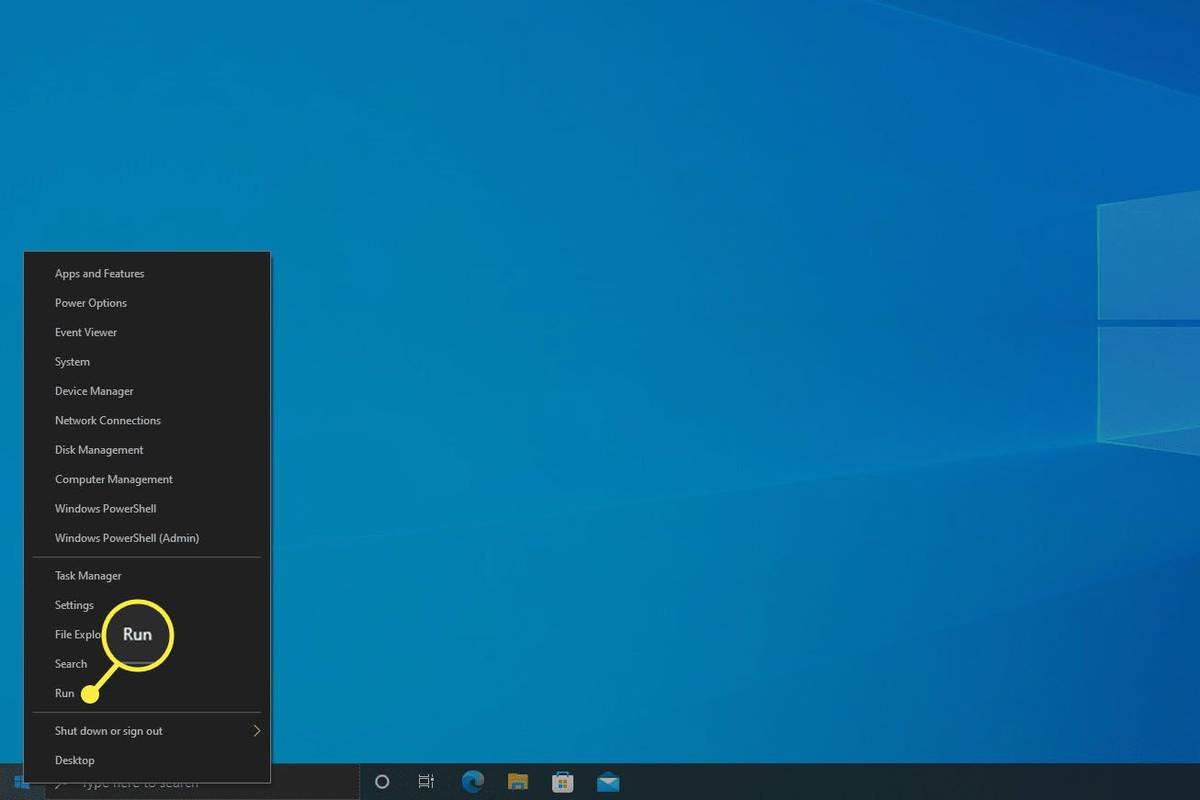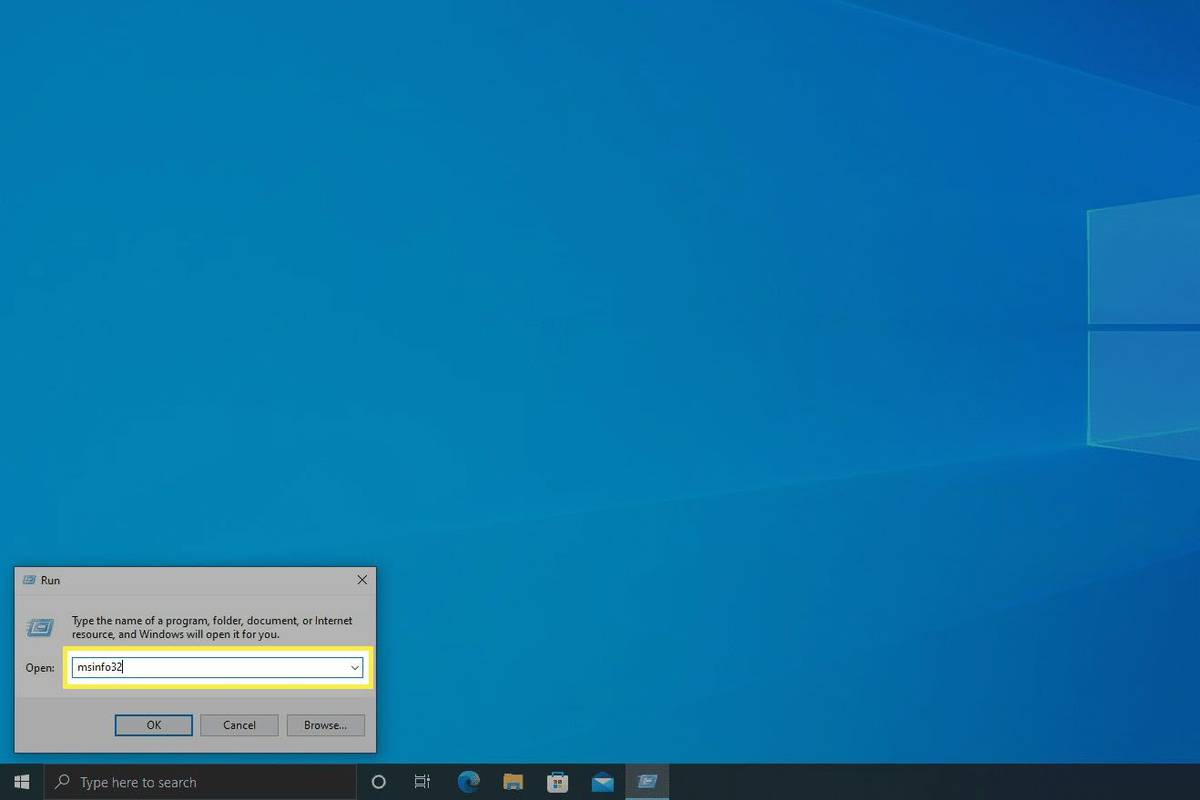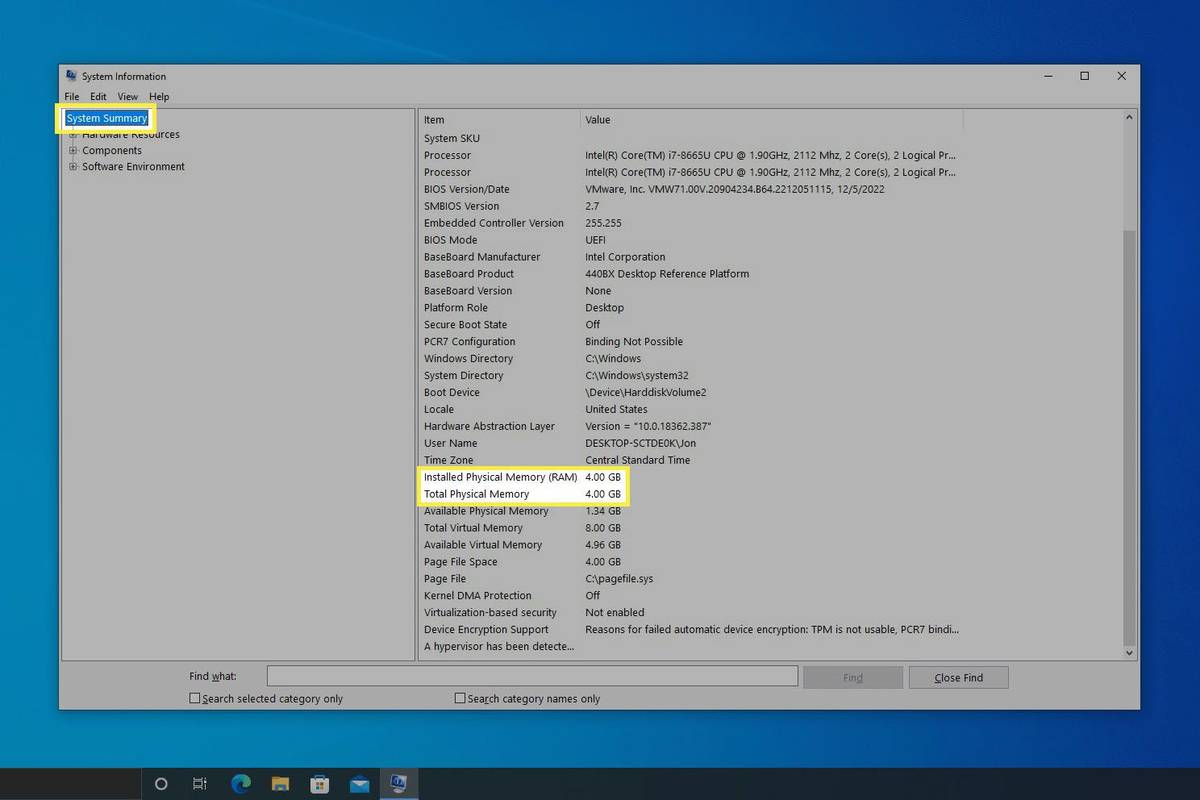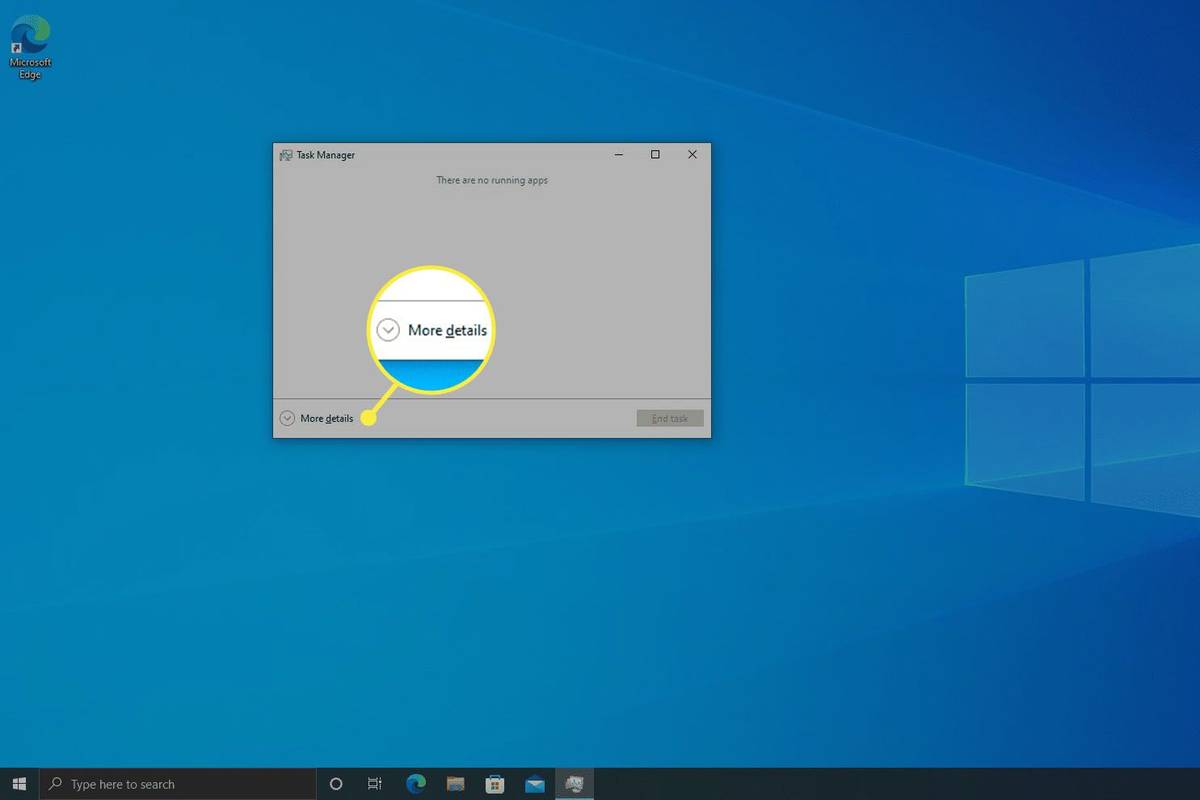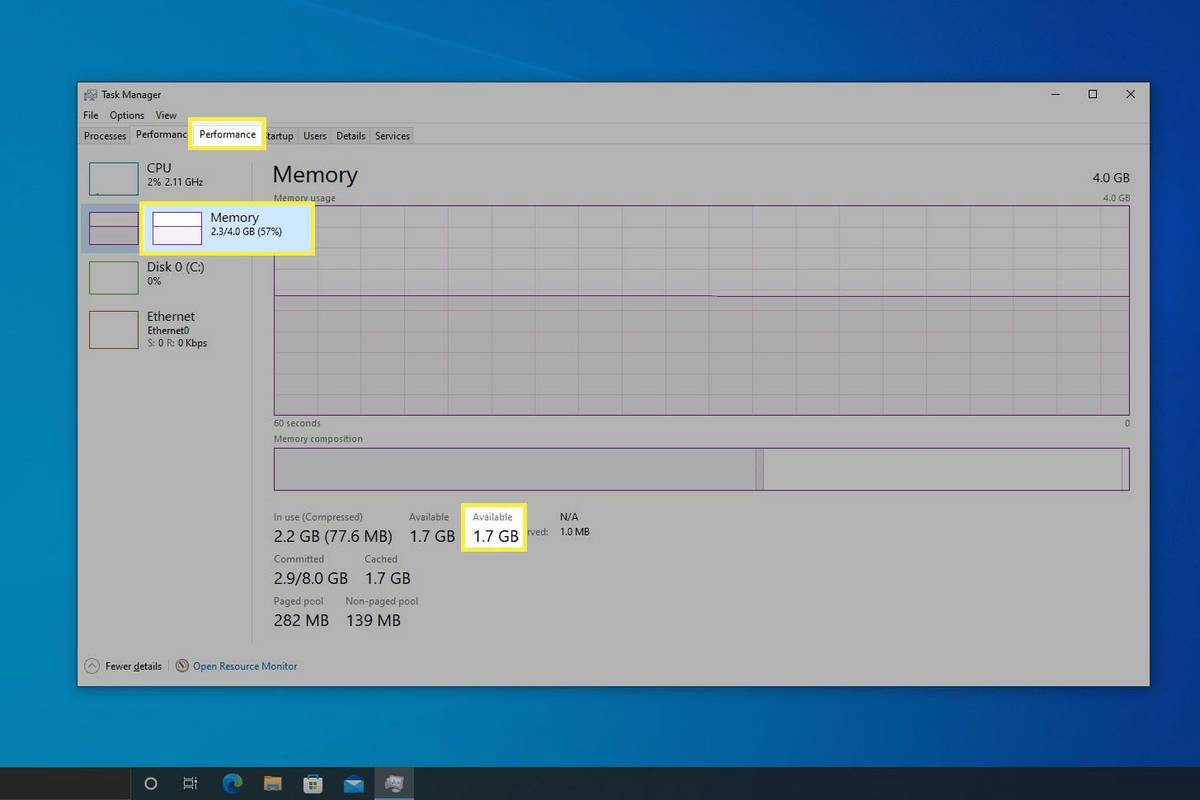Шта треба знати
- Користите командну линију да видите укупан инсталирани РАМ: системинфо | финдстр /Ц:'Укупна физичка меморија' .
- Такође је доступан преко контролне табле и информација о систему.
- Отворите Таск Манагер ( Цтрл + Смена + изаћи ), онда Перформансе > Меморија да проверите детаље РАМ-а уживо.
Из различитих разлога, добро је знати укупну инсталирану РАМ меморију на Виндовс 10, плус количину доступне или неискоришћене меморије. Неколико начина да се то уради укључује коришћење командне линије. Коју опцију изаберете зависи од тога који метод вам одговара.
Како проверити РАМ помоћу командне линије
Лако је проверити укупну и доступну РАМ меморију помоћу командне линије. Ако нисте сигурни како да стигнете тамо, научите како отворити командну линију и изаберите коју команду желите да користите.
Да бисте видели укупан РАМ, унесите ово:
како да видите листу жеља својих пријатеља на пари|_+_|
Или користите ову команду да проверите доступну РАМ меморију:

Ове бројке су у мегабајтима. Да бисте претворили у гигабајте, поделите са 1024.
Користите контролну таблу да видите укупну физичку РАМ меморију
Други начин да проверите РАМ у оперативном систему Виндовс 10 је коришћење контролне табле. Ово показује колико је РАМ-а инсталирано на вашем рачунару.
-
Отворите контролну таблу. Најлакши начин је да га потражите на траци задатака.
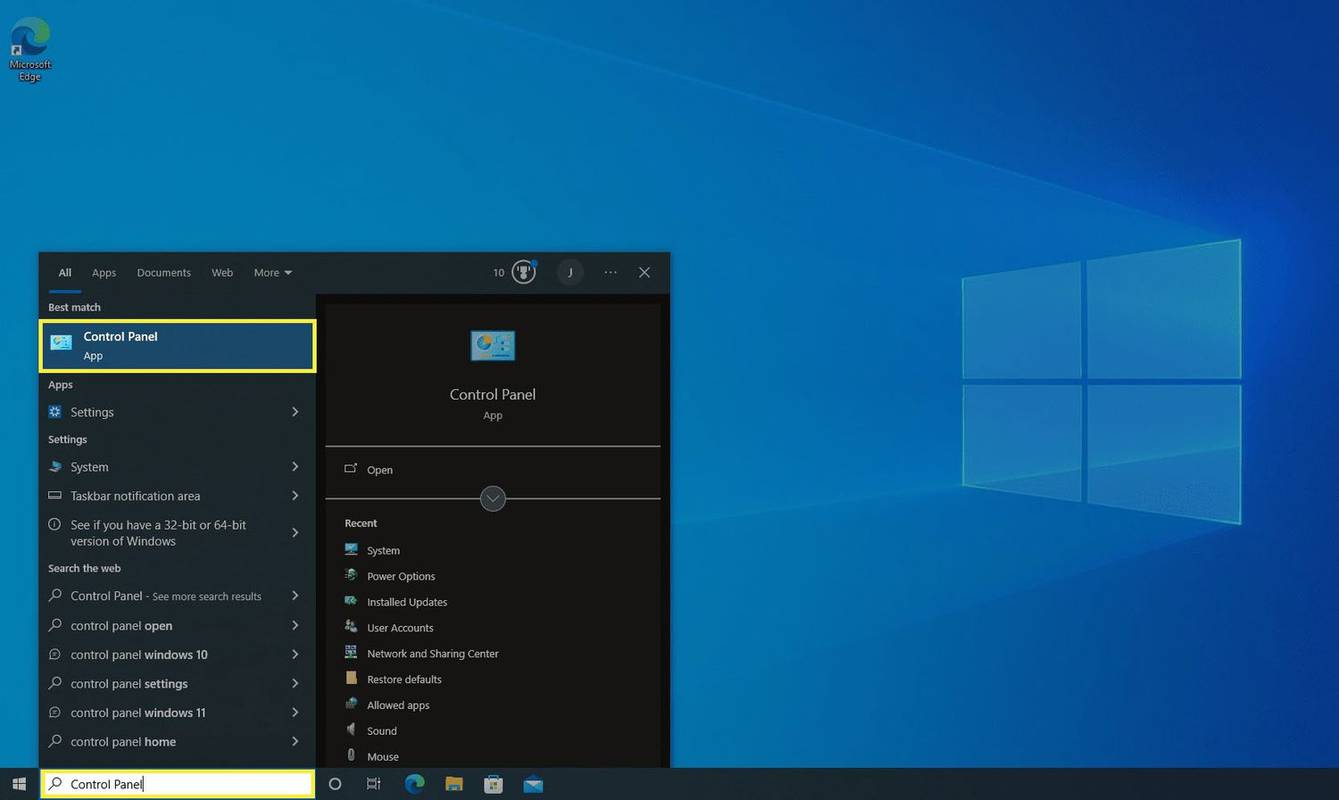
-
Изаберите Систем .
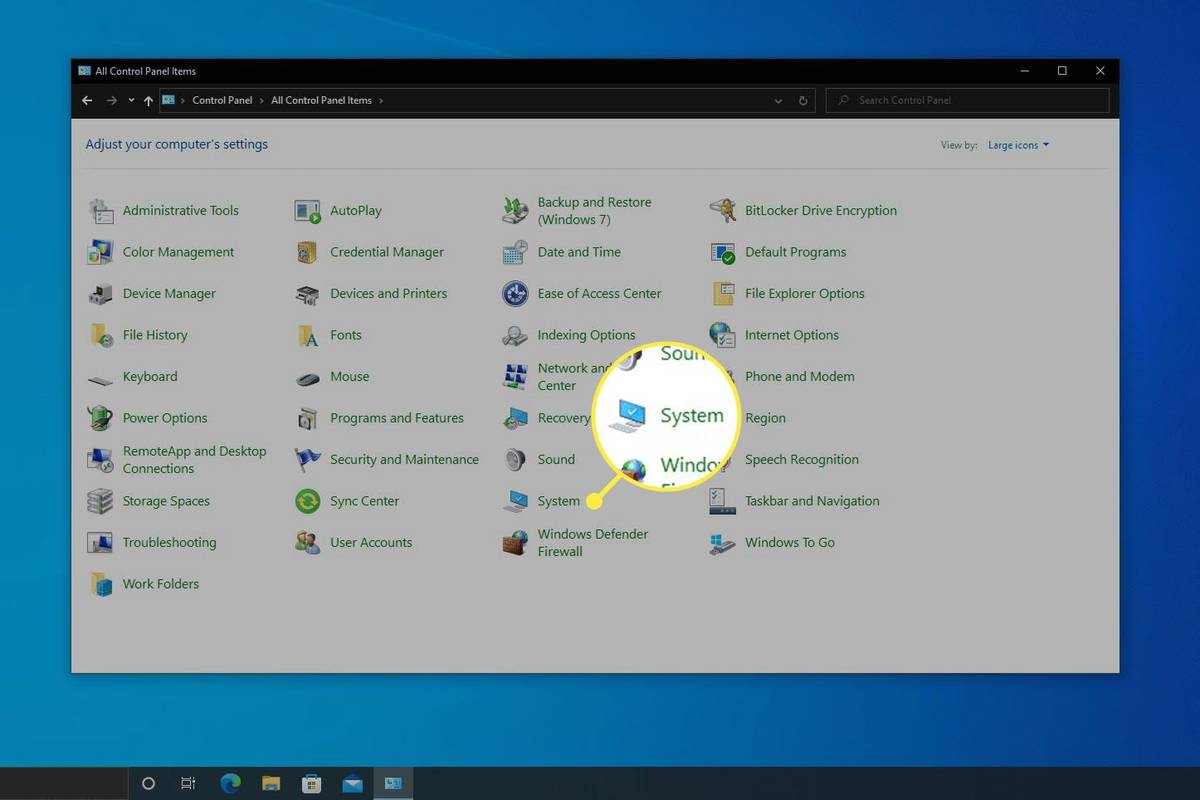
-
Под Систем наслов, поред Инсталирана меморија (РАМ) , је укупна количина РАМ меморије која се налази у вашем рачунару.
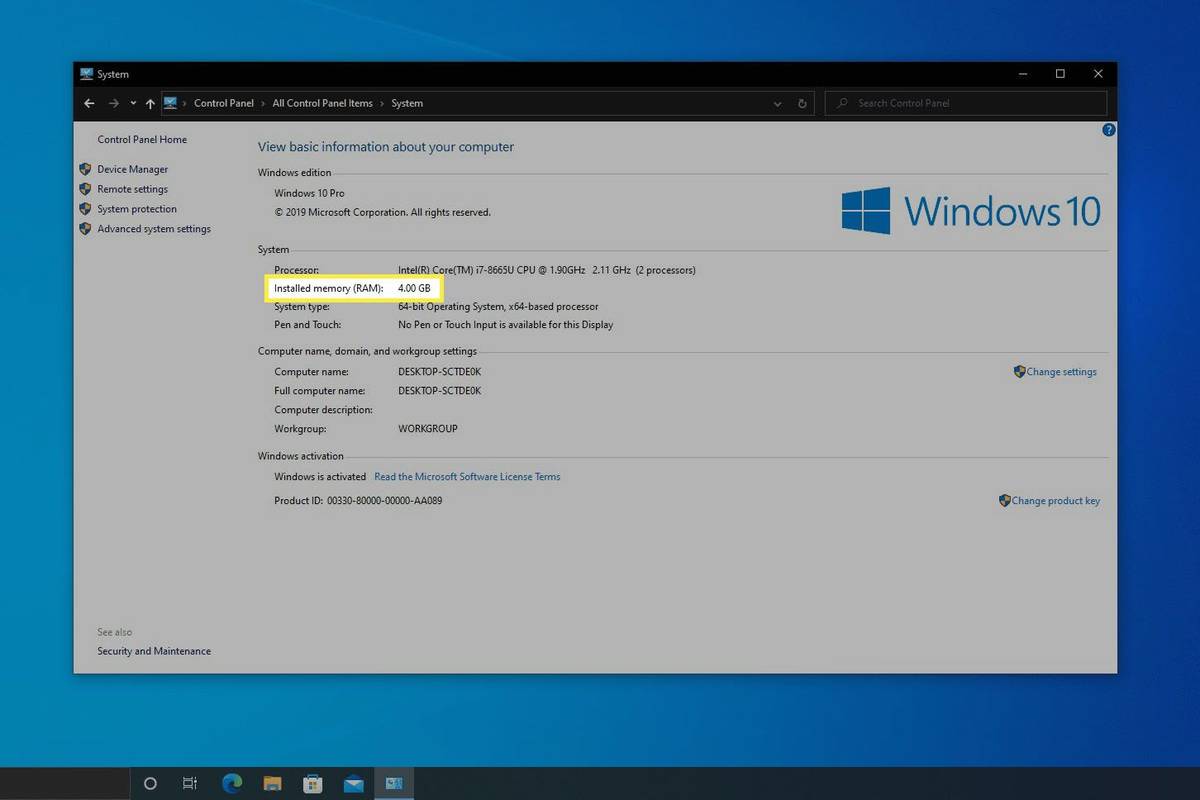
Употребљива меморија се разликује од инсталиране меморије јер рачунар резервише инсталирану РАМ меморију посебно за хардвер инсталиран у систему. Због тога ће употребљива РАМ меморија увек бити нешто мања од инсталиране РАМ-а.
Проверите доступну РАМ меморију са системским информацијама
Услужни програм Систем Информатион вам омогућава да видите РАМ који је тренутно доступан за ваше апликације. Веома је једноставно видети ове информације и можете да их освежите у било ком тренутку да бисте видели најажурнију количину слободне меморије.
како натерати некога да раздвоји администратора
-
Отворите дијалог Покрени притиском на ПОБЕДИТИ + Р .
Други начин да дођете до тога је преко Повер Усер менија: десним тастером миша кликните на дугме Старт и изаберите Трцати .
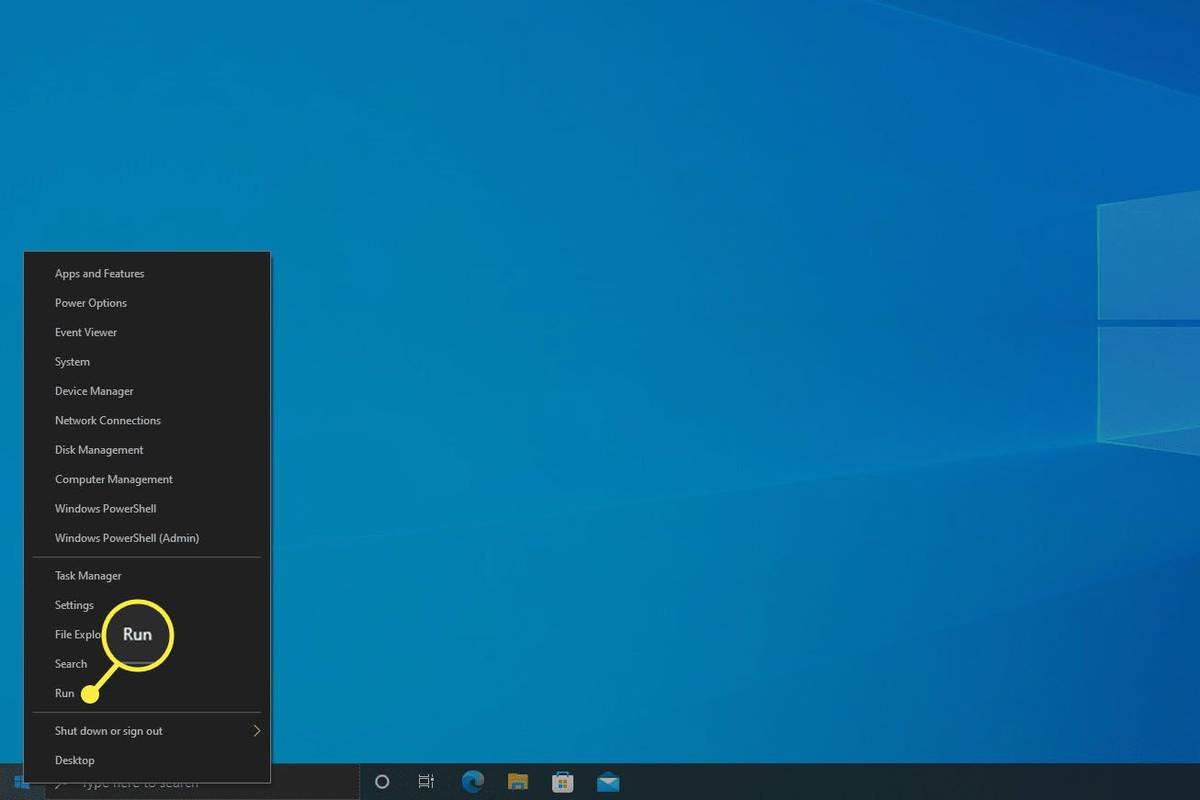
-
Тип мсинфо32 , а затим притисните Ентер .
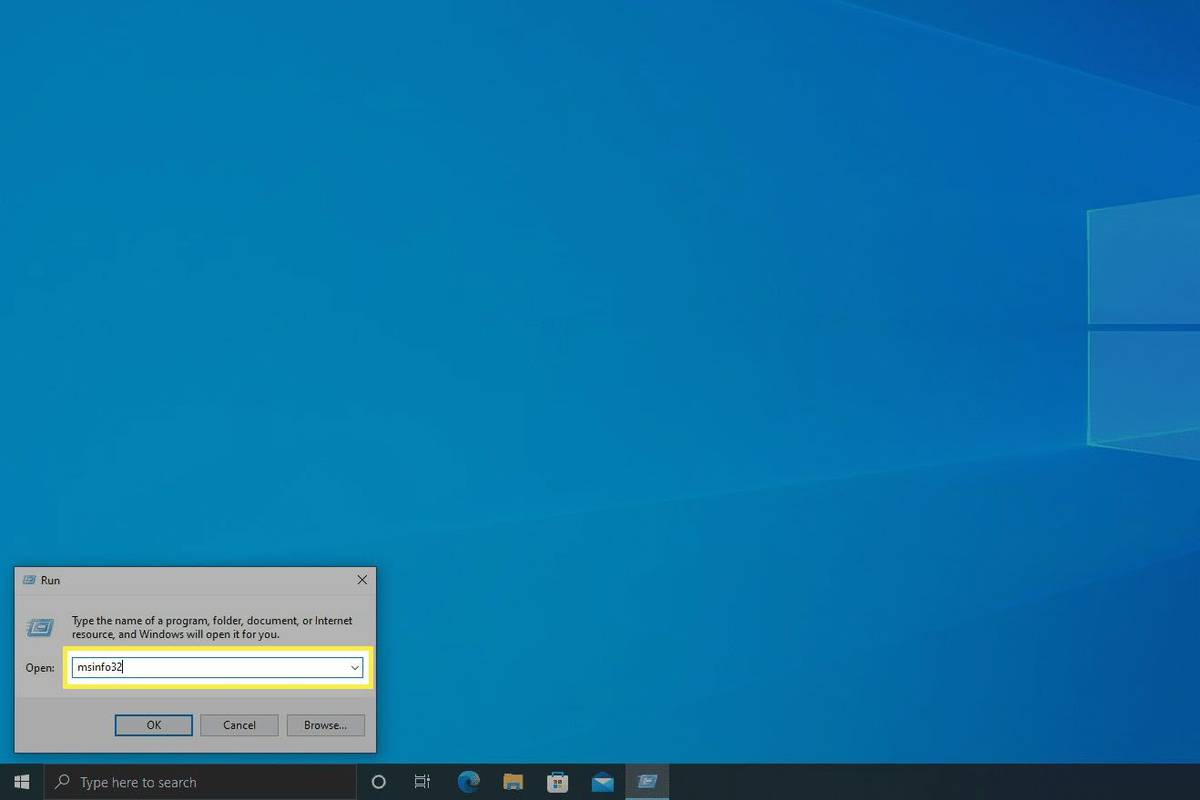
-
Изаберите Систем Суммари у горњем левом углу алатке, а затим пронађите Укупна физичка меморија и Доступна физичка меморија уноси са десне стране да видите те информације.
како донирате комаде на трзање
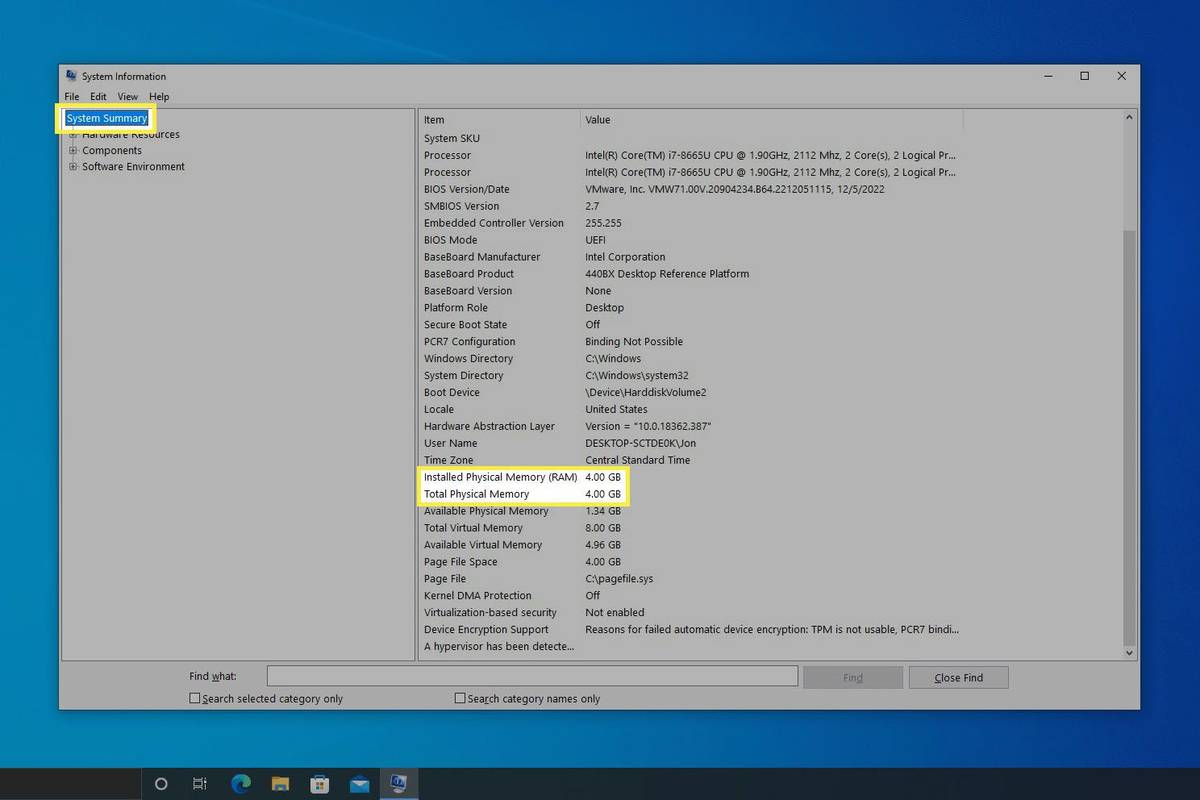
Погледајте коришћење РАМ-а у реалном времену помоћу менаџера задатака
Поред свега осталог Таск Манагер је добар за, то је најбољи начин да добијете приказ уживо употребе РАМ-а. Идите овде ако желите да видите како одређени програм утиче на доступну РАМ меморију. Такође показује колико меморије се тренутно користи и колико је инсталирано.
-
Отворите Таск Манагер. Један брз начин је да притиснете Цтрл + Смена + изаћи .
-
Изаберите Перформансе картица на врху. Ако то не видите, изаберите Детаљније први.
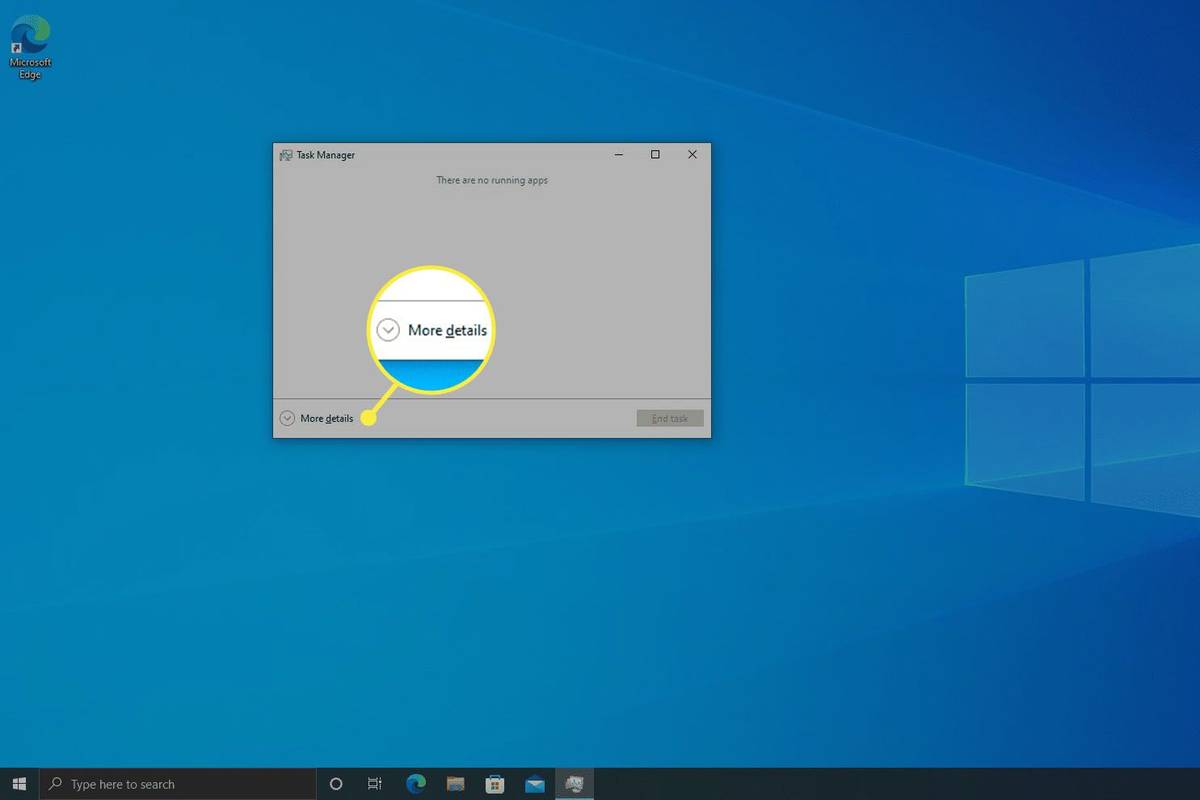
-
Изаберите Меморија с лева.
-
Количина меморије која се тренутно користи приказана је на левој страни, дата као разломак од укупне количине инсталиране РАМ меморије. Испод графикона су додатни детаљи, укључујући бесплатну РАМ меморију испод Доступан .
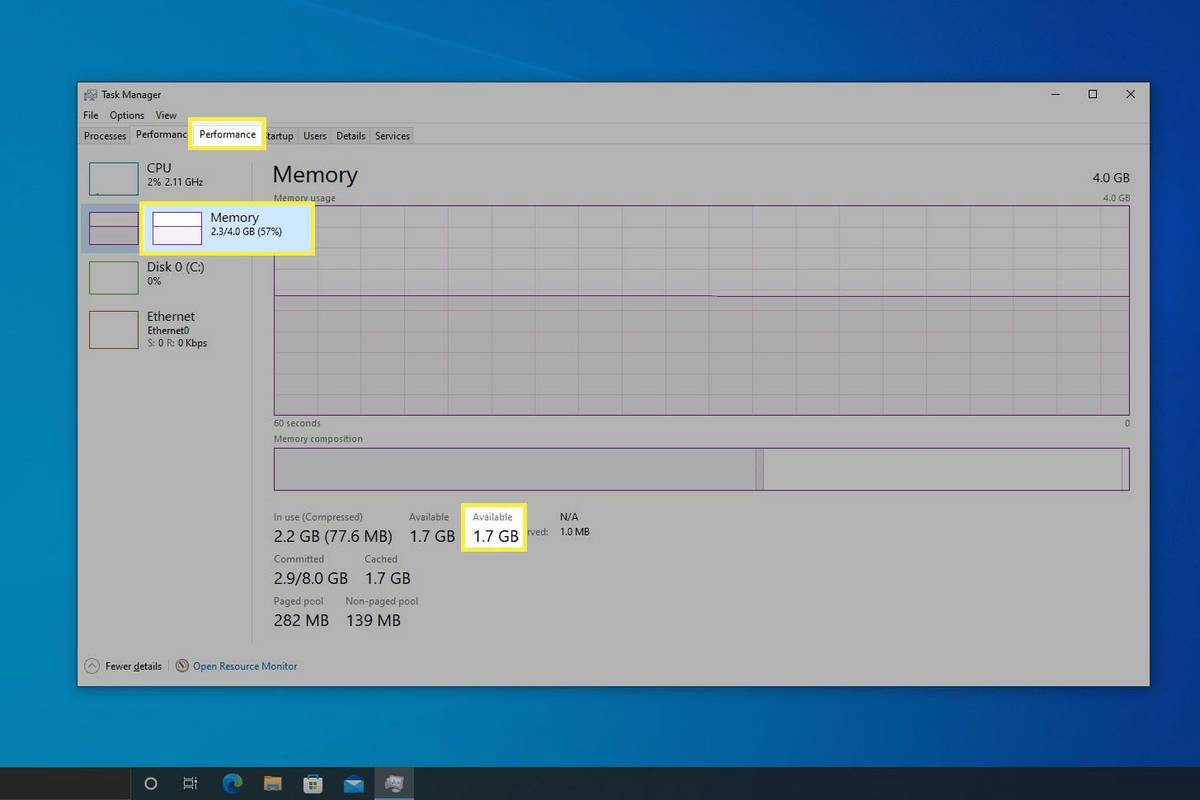
Уграђени алати Виндовс-а корисни су за преглед детаља о РАМ-у, али нису једине опције. Такође има много системски информациони алати трећих страна који пружају ове информације и још много тога.
Зашто би требало да проверите РАМ
Познавање укупног РАМ-а и доступног РАМ-а у оперативном систему Виндовс 10 може помоћи у многим стварима, укључујући:
Пошто РАМ омогућава брз приступ за читање и уписивање података када покренете софтвер, веома је важно да проверите да ли имате довољно РАМ меморије за ваше потребе.
Како проверити брзину РАМ-а у оперативном систему Виндовс 10Занимљиви Чланци
Избор Уредника

Преглед ХП Енви 15 к360
Палета уређаја ХП Енви традиционално се повезује са врхунским ценама и луксузним завршним обрадама, али недавно је компанија почела да шири привлачност бренда. У данашње време, производ Енви не треба коштати земљу као својих £

Аутоматски пређите на светли или тамни режим у оперативном систему Виндовс 10
У оперативном систему Виндовс 10 можемо да креирамо планирани задатак за пребацивање између тамних и светлих тема. Ако имате верзију оперативног система Виндовс 10 која подржава.

Како поправити грешку при регистрацији уређаја са Амазон Ецхо Дот
Амазонова породица алата за аутоматизацију куће направила је велики напредак у погодности, флексибилности и трошковима помоћу Ецхо Дот-а. Дот је у основи микрокомпјутер којим се управља гласом са мрежном везом и софистицираним аудио интерфејсом са познатим

Како добити надљудског у Блок Фруитс-у
У огромном свету Блок Фруитс-а, играчи могу да науче све начине борбених стилова, сваки фантастичнији од претходног. Од Схаркман каратеа до Деатх Степ, можете пронаћи своје фаворите и борити се против непријатеља на свој начин. Један други

Како повезати Андроид телефон са мини пројектором
Можда ћете моћи да повежете свој Андроид телефон са мини пројектором са УСБ на ХДМИ, али је већа вероватноћа да ће Цхромецаст и неколико других опција радити.

Како се користи Гмаил без телефонског броја
Ако желите да отворите нови Гмаил налог, Гоогле може да затражи верификацију броја телефона. У прошлости ово није било обавезно, али недавно је Гоогле то учинио обавезним. Ако не желите да га Гоогле има